Dokumenty Google to doskonała alternatywa dla wielu edytorów tekstu, umożliwiająca użytkownikom komunikację ze współpracownikami na temat konkretnych części dokumentu bez potrzeby wysyłania e-maili lub wiadomości. Oto, jak możesz dodawać komentarze w Dokumentach Google.
Dodawanie komentarzy w Dokumentach Google to użyteczny sposób na wprowadzanie uwag, sugestii lub pytań do współpracowników. Komentarze są szczególnie wartościowe dla nauczycieli, którzy mogą dodawać konkretne uwagi dla autorów prac. Proces dodawania komentarzy jest również dostępny w Prezentacjach i Arkuszach, a poniżej skupimy się na Dokumentach.
Uwaga: Aby dodawać komentarze i odpowiadać na nie, musisz mieć uprawnienia do edycji lub komentowania dokumentu.

Jak dodawać komentarze w Dokumentach Google
W dokumencie, do którego masz prawa do edycji lub komentowania, zaznacz lub umieść kursor obok tekstu, obrazu, komórki lub slajdu, do którego chcesz dodać komentarz. Następnie kliknij ikonę komentarza na pasku narzędzi lub ikonę wyświetlaną po prawej stronie dokumentu.
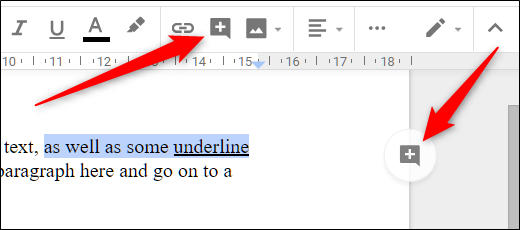
Otworzy się pole komentarza. Wpisz swój komentarz, a następnie kliknij „Komentarz”, aby przesłać swoje notatki.

Wszystkie komentarze pojawiają się po prawej stronie dokumentu. Komentarze są podzielone na wątki, a aby odpowiedzieć, wystarczy kliknąć, wpisać odpowiedź i kliknąć „Odpowiedz”.

Gdy komentarz jest już w dokumencie, możesz wprowadzać zmiany, usuwać go lub generować łącze, które przeniesie osobę klikającą bezpośrednio do Twojego komentarza, klikając trzy kropki znajdujące się po prawej stronie komentarza.
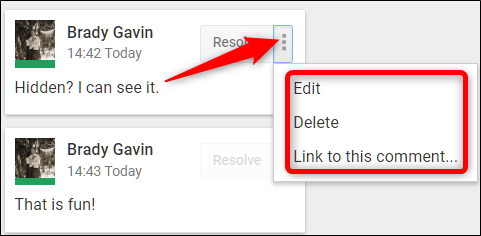
Aby wysłać komentarz do konkretnej osoby, możesz ją wspomnieć, zaczynając od pierwszej litery jej imienia wielką literą. Osoba ta otrzyma wiadomość e-mail z powiadomieniem o Twoim komentarzu.
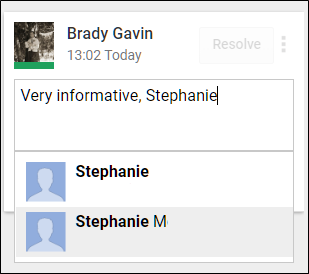
Uwaga: Jeśli dana osoba nie ma jeszcze uprawnień do komentowania lub edytowania pliku, zostaniesz poproszony o udostępnienie jej dokumentu.
Po przeczytaniu komentarzy i udzieleniu na nie odpowiedzi możesz oznaczyć je jako „Rozwiązane” i usunąć z widoku.

newsblog.pl
Maciej – redaktor, pasjonat technologii i samozwańczy pogromca błędów w systemie Windows. Zna Linuxa lepiej niż własną lodówkę, a kawa to jego główne źródło zasilania. Pisze, testuje, naprawia – i czasem nawet wyłącza i włącza ponownie. W wolnych chwilach udaje, że odpoczywa, ale i tak kończy z laptopem na kolanach.